
ビジネスメール 時間短縮!5ステップの効果的なテンプレート活用術
 AIメール作成ツール 代筆さん
2025-06-30
AIメール作成ツール 代筆さん
2025-06-30
毎日たくさんのメールに追われていませんか?
ビジネスシーンでは、メール作成に多くの時間を費やしてしまうことも少なくありません。
でも大丈夫。
この記事では、ビジネスメール作成時間を劇的に短縮する5つのステップと、具体的なテンプレート活用術をご紹介します。
これを読めば、メール作成にかかる時間を大幅に削減し、もっと大切な業務に集中できるようになりますよ。
これから、現状分析からテンプレート作成、活用、そして見直しまで、ステップごとに丁寧に解説していきます。
ビジネスメール作成の時間を短縮する5つのステップ

まずは時間短縮のための5ステップを解説します!
1. 現状のメール作成時間を分析する
まずは、現状把握から始めましょう。
どれくらいの時間をメール作成に費やしているか、正確に把握することが大切です。
1週間分のメール作成時間を記録し、平均時間を算出してみましょう。
例えば、タイマーを使ってメール作成にかかった時間を記録したり、メールソフトのログを確認したりする方法があります。
この分析結果が、今後の改善目標設定のベースになります。
意外なほど時間がかかっていることに気づくかもしれませんよ。
2. よく使うメールの種類を特定する
メール作成時間を分析したら、次に、どのような種類のメールを頻繁に作成しているのかを特定します。
例えば、「顧客への問い合わせ返信」「社内報告」「提案書送付」など、種類別に分類してみましょう。
頻度の高いメールほど、テンプレート化による効果が大きくなります。
種類別にリストを作成し、それぞれにどれくらいの頻度で作成しているかを書き出してみましょう。
3. テンプレート作成のための準備:必要な情報を整理する
テンプレートを作成する前に、必要な情報を整理しましょう。
よく使うメールの種類ごとに、共通して使用する定型文や、必要な情報をリストアップします。
例えば、顧客への問い合わせ返信であれば、「挨拶」「お問合せ内容の確認」「回答」「締めの言葉」といった項目を整理します。
この準備が、効率的なテンプレート作成の鍵となります。
情報を整理することで、テンプレート作成がスムーズに進みます。
4. 具体的なテンプレート作成方法と例文紹介
いよいよテンプレート作成です。
WordやGoogleドキュメントなど、お好みのツールを使って作成しましょう。
先ほど整理した情報を元に、各項目を適切に配置します。
可変部分は [変数名] のように分かりやすく表記しておきましょう。
以下に例文をいくつかご紹介します。
顧客への問い合わせ返信テンプレート
件名:[顧客名]様 ご質問への回答
[顧客名] 様
この度は [会社名]へお問い合わせいただき、ありがとうございます。
[お問い合わせ内容] についてご質問いただきました件、ご回答させていただきます。
[回答内容]
ご不明な点がございましたら、お気軽にご連絡ください。
敬具
[担当者名]
このテンプレートは、顧客からの問い合わせに迅速かつ丁寧に対応するためのものです。
[お問い合わせ内容] と [回答内容] に具体的な内容を書き込むことで、すぐに返信メールを作成できます。
社内報告テンプレート
件名:[報告事項]
[宛先] 様
[日付]
[報告事項]についてご報告いたします。
[報告内容]
以上です。
このテンプレートは、簡潔に報告事項を伝えるためのものです。
[報告事項] と [報告内容] に具体的な内容を書き込むことで、迅速に報告書を作成できます。
テンプレートを作成したら、保存場所を決め、アクセスしやすいように整理しておきましょう。
5. テンプレートの活用と定期的な見直し
作成したテンプレートを積極的に活用しましょう。
メール作成時にテンプレートを選択し、必要な情報を書き込むだけで、あっという間にメールが完成します。
ただし、テンプレートは定期的に見直すことが大切です。
情報が古くなっていないか、表現に問題がないかなどを確認し、必要に応じて修正しましょう。
定期的な見直しで、常に最新で最適なテンプレートを維持できます。
これで、ビジネスメール作成時間を短縮するための5つのステップを完了しました。
次の章では、無料テンプレートの活用方法について詳しく解説します。
無料テンプレートを活用した効率的なメール管理
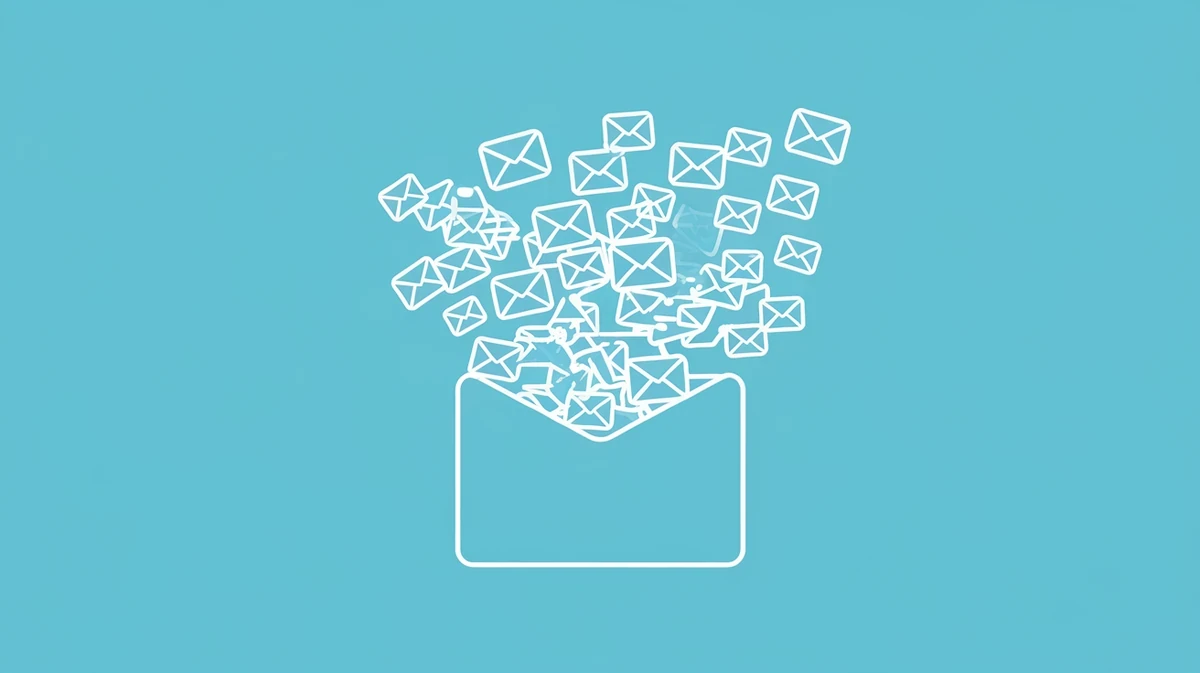
前章では、自社で作成するメールテンプレートについて解説しました。
しかし、最初から全てをゼロから作るのは大変です。
そこで活用したいのが、無料で利用できるメールテンプレートです。
効率的なメール管理を実現するために、無料テンプレートの活用方法を詳しく見ていきましょう。
信頼できる無料テンプレートの入手先
質の高い無料テンプレートを入手するには、信頼できるソースを選ぶことが重要です。
安易にダウンロードするのではなく、セキュリティやプライバシーポリシーを確認しましょう。
具体的には、以下のような場所がおすすめです。
- Googleドキュメントのテンプレートギャラリー: 様々な種類のテンプレートが用意されており、ビジネスシーンでも活用できるものが多数あります。シンプルで使いやすいものが多く、初心者にもおすすめです。
- Microsoftのテンプレートギャラリー: Googleドキュメントと同様に、多様なテンプレートが用意されています。よりフォーマルなデザインのテンプレートを探している方におすすめです。
- 代筆さん(当ウェブサイト): 特定の業種や用途に特化したテンプレートを提供しているウェブサイトもあります。たとえば当ウェブサイトでは、こちらのページでテンプレートを紹介しています。
無料テンプレートのメリットとデメリット
無料テンプレートを利用するメリットとデメリットを理解することで、より効果的に活用できます。
メリット:
- 時間とコストの削減: ゼロから作成する手間と時間を大幅に削減できます。
- デザイン性の向上: プロがデザインしたテンプレートを使用することで、メールの見栄えが向上します。
- すぐに使える: ダウンロードしてすぐに使用できるため、迅速な対応が可能です。
デメリット:
- カスタマイズの制限: デザインや機能を自由にカスタマイズできない場合があります。
- セキュリティリスク: 信頼できないソースからダウンロードしたテンプレートは、セキュリティリスクとなる可能性があります。
- 機能の不足: 必要な機能が備わっていない場合があります。
これらのメリットとデメリットを踏まえ、自社のニーズに合ったテンプレートを選びましょう。
無料テンプレートのカスタマイズ方法
ダウンロードした無料テンプレートは、そのまま使うだけでなく、自社のニーズに合わせてカスタマイズすることで、さらに効率的なメール管理を実現できます。
- ロゴや社名などの挿入: テンプレートに自社のロゴや社名などを挿入することで、統一感のあるメールを作成できます。
- 文言の変更: テンプレートの文言を自社の言葉やトーンに合わせて変更しましょう。顧客とのコミュニケーションを円滑にするために、丁寧な言葉遣いを心がけましょう。
- デザインの調整: フォントや色などを変更することで、自社のブランドイメージに合ったデザインに調整できます。ただし、変更しすぎると、読みづらくなる可能性があるので注意が必要です。
- 必要な項目の追加・削除: テンプレートに不要な項目があれば削除し、必要な項目を追加しましょう。
簡潔で分かりやすいメールを目指しましょう。
これらのカスタマイズによって、無料テンプレートを最大限に活用し、効率的なメール管理を実現できます。
次章では、具体的なメール返信テンプレートの例を紹介していきます。
ビジネスメール返信を効率化するテンプレート例

これまで、メール作成のための準備やテンプレート作成方法について見てきました。
いよいよ、具体的なテンプレート例を紹介していきます。
返信メールは、問い合わせや依頼、時には謝罪など、様々な状況に対応する必要があります。
それぞれの状況に合わせたテンプレートを用意することで、返信にかかる時間を大幅に削減できます。
問い合わせへの返信テンプレート
問い合わせへの返信は、迅速かつ丁寧な対応が求められます。
不明点があれば追加で質問し、顧客の疑問を解消することが重要です。
以下に、問い合わせへの返信テンプレートの例を示します。
問い合わせへの返信テンプレート例
件名:Re: [元のメールの件名]
[顧客名] 様
この度は[会社名]へお問い合わせいただき、ありがとうございます。
[問い合わせ内容]についてご回答させていただきます。
[回答内容1]
[回答内容2]
[補足説明などがあれば追記]
ご不明な点がございましたら、お気軽にご連絡ください。
敬具
[あなたの名前]
このテンプレートでは、顧客への感謝の言葉と、具体的な回答を明確に記述しています。
また、不明点があれば連絡するように促すことで、顧客満足度を高めることができます。
[問い合わせ内容]、[回答内容1]、[回答内容2]などの変数を状況に合わせて変更することで、様々な問い合わせに対応できます。
依頼への返信テンプレート
依頼への返信では、依頼内容の確認と、対応状況、期日などを明確に伝えることが重要です。
依頼を承諾する場合、拒否する場合、それぞれテンプレートを用意しておくと便利です。
依頼承諾テンプレート例
件名:Re: [元のメールの件名]
[依頼者名] 様
この度は[依頼内容]のご依頼、誠にありがとうございます。
ご依頼いただいた内容について承諾いたしました。
納期は[納期]を予定しております。
[その他必要な情報]
ご不明な点がございましたら、お気軽にご連絡ください。
敬具
[あなたの名前]
依頼拒否テンプレート例
件名:Re: [元のメールの件名]
[依頼者名] 様
この度は[依頼内容]のご依頼、誠にありがとうございます。
誠に申し訳ございませんが、[依頼拒否理由]のため、ご依頼をお受けすることができません。
[代替案があれば提案]
ご理解のほど、よろしくお願い申し上げます。
敬具
[あなたの名前]
依頼承諾、拒否のどちらのテンプレートも、依頼内容の確認と、明確な回答、そして丁寧な言葉遣いを心がけています。
[依頼拒否理由]、[代替案があれば提案]などを状況に合わせて変更することで、様々な依頼に対応できます。
謝罪メールのテンプレート
ミスやトラブル発生時には、迅速な謝罪と対応が重要です。
謝罪メールでは、誠意ある言葉遣いと、具体的な対応策を提示することが求められます。
謝罪メールテンプレート例
件名:深くお詫び申し上げます
[相手先名] 様
この度は[問題内容]につきまして、多大なるご迷惑をおかけし、深くお詫び申し上げます。
[原因の説明]
今後このようなことがないよう、[具体的な対策]を講じ、再発防止に努めてまいります。
[具体的な対応策]
今後とも[会社名]をよろしくお願い申し上げます。
敬具
[あなたの名前]
このテンプレートでは、まず謝罪の言葉を述べ、原因と対策を明確に示しています。
[問題内容]、[原因の説明]、[具体的な対策]、[具体的な対応策]を状況に合わせて変更することで、様々な状況に対応できる謝罪メールを作成できます。
これらのテンプレートを参考に、自身の業務内容に合わせてカスタマイズし、活用することで、ビジネスメール返信の効率化を図りましょう。
次は、メール作成効率化のためのツール紹介です。
メール作成効率化のためのツール紹介

ここまで、テンプレートを活用したビジネスメールの効率化について見てきました。
しかし、テンプレート作成や管理、そしてメールの送受信そのものを効率化するには、適切なツールを活用することも重要です。
そこで、メール作成効率化に役立つツールを紹介しましょう。
メール管理ツールを活用した効率化
メール管理ツールは、受信トレイの整理、メールの検索、スケジュール管理など、メール業務全般を効率化するのに役立ちます。
特に、ビジネスメールを大量にやり取りするビジネスパーソンにとって、これらの機能は時間短縮に大きく貢献します。
具体的には、以下の機能が効率化に繋がります。
- 受信トレイの整理機能: 重要なメールを優先的に表示したり、未読メールを自動的に分類したりする機能は、情報を見落とすリスクを減らし、迅速な対応を可能にします。
- 高度な検索機能: 過去のメールをキーワードや送信者、日付などで簡単に検索できる機能は、必要な情報を探し出す時間を大幅に削減します。
- メールテンプレート機能: 多くのツールがメールテンプレート機能を備えています。作成済みのテンプレートを呼び出して、必要な情報を追記するだけでメールを作成できるので、大幅な時間短縮が期待できます。
- スケジュール管理機能: メールとカレンダーを連携させることで、予定に合わせてメールを送信したり、返信期限を管理したりできます。これにより、期日までに必要な対応を漏れなく行うことができます。
- タスク管理機能: メールから直接タスクを作成・管理できる機能は、メールの内容を忘れずに、適切なタイミングで対応できるようサポートします。
おすすめメール管理ツールの比較
様々なメール管理ツールが存在しますが、代表的なものを比較してみましょう。
機能や価格、使いやすさなどを考慮して、ご自身のニーズに最適なツールを選択することが重要です。
ここでは、例としてGmailとOutlookのメリット・デメリットを簡単に比較します。
| ツール名 | メリット | デメリット | 価格帯 |
|---|---|---|---|
| Gmail (標準機能) | 無料で利用可能、多くのユーザーが利用しているため親しみやすい、基本的な機能は十分 | 高度な機能は不足している場合がある、カスタマイズ性に欠ける場合がある | 無料~有料(G Suite) |
| Outlook | 高度な機能が充実、スケジュール管理との連携がスムーズ、企業利用に最適 | 価格が高い場合がある、操作に慣れるまで時間がかかる場合がある | 有料 |
これらのツール以外にも、様々なメール管理ツールが存在します。
無料トライアルなどを利用して、実際に試してみることをおすすめします。
『代筆さん』で効率的よく作るメールテンプレート
ビジネスメールを効率よく仕上げるために、テンプレートを活用する場面は少なくありません。
しかし実際には、「言い回しに悩む」「文章がワンパターンになる」「そもそもテンプレートを作る時間が取れない」など、課題を抱えている方も多いのではないでしょうか。
そんな悩みをスムーズに解決できるのが、AIを活用した文章作成ツール『代筆さん』です。
『代筆さん』は、簡単な指示を入力するだけで、ビジネスマナーに沿った自然な文章を、AIが瞬時に生成してくれます。
さらに、文体はフォーマルからカジュアルまで調整できるため、顧客への丁寧な返信から、社内向けの報告メールまで幅広く対応可能です。
特に便利なのが、テンプレート登録機能です。
『代筆さん』では、一度作成した文章を定型文として保存できるため、頻繁に使うメール文面をすぐに呼び出せます。
例えば、「問い合わせ返信」や「納期連絡」など、繰り返し使う表現を登録しておけば、毎回ゼロから書き起こす必要がなくなり、作業時間の大幅な短縮につながります。
さらに、『代筆さん』には社内規定や商品情報を登録できる機能も備わっています。
自社特有の言い回しや専門用語を反映させた文章を生成できるため、より精度の高いメール作成が可能です。
また、多言語対応機能も搭載されており、海外とのやり取りにも柔軟に対応できます。
もちろん、AIが作成する文章は100%完璧とは限らないため、最終的にはあなた自身の目で確認することが大切です。
とはいえ、『代筆さん』を使えば、テンプレートとして活用できる質の高い文章のたたき台を短時間で作成できるうえ、それを登録して繰り返し活用することで、メール業務の効率を大幅に高められるのは大きなメリットです。
『代筆さん』は無料プランから試せるうえ、有料プランも比較的リーズナブルですので、まずは気軽に体験してみてください。
ビジネスメール 時間短縮の基本とこれからの実践へ

ビジネスメールの作成時間を短縮するためには、日々の業務をよりスムーズに進める工夫や、効率を高める方法を取り入れることが大切です。
- よく使うメールの種類を特定し、テンプレートを作成する
- 無料テンプレートを活用し、カスタマイズすることで、迅速なメール作成を実現する
- メール管理ツールなどを活用し、作業効率を最大限に高める
これらのステップを踏むことで、メール作成にかかる時間を大幅に削減し、より重要な業務に集中できるようになります。
まずは、よく使うメールの種類をリストアップし、簡単なテンプレートを作成してみましょう。
例えば、「お客様へのご挨拶メール」「見積もり依頼への返信メール」「納期連絡メール」など、頻繁に使用するメールを3つ選んで、それぞれのテンプレートを作成してみてください。
最初は簡単なもので構いませんので、一歩踏み出してみましょう。
もし、「テンプレートを作りたいけれど、どんな文章にすればいいか迷う」という方は、『代筆さん』を活用してみてください。
『代筆さん』なら、簡単な指示を入力するだけで、ビジネスメールにふさわしい文章のたたき台を素早く作成でき、そのままテンプレートとして保存しておけます。
文章作成のハードルを下げながら、時間の短縮にもつながるこうした使い方は、きっとあなたが一歩踏み出すための強い味方になってくれるでしょう。
忙しい毎日の中でも、小さな工夫を積み重ねることで、業務の負担を少しずつ軽くしていくことができます。
あなたの仕事がもっと楽しく、そして効率的になるよう、応援しています。
今すぐAIでメールを作成してみよう!
伝えたいことを入力するだけで、プロ級のビジネスメールが完成します
